電腦沒(méi)有網(wǎng)絡(luò),但又需要重裝系統(tǒng),應(yīng)該怎么辦呢?在沒(méi)有網(wǎng)絡(luò),無(wú)法下載系統(tǒng)鏡像文件的情況下,我們可以通過(guò)韓博士裝機(jī)大師來(lái)制作離線版,這樣就可以在無(wú)網(wǎng)的情況下為電腦重裝系統(tǒng)了。下面就讓小編為大家?guī)?lái)韓博士離線重裝系統(tǒng)方法。
重裝須知
離線版的韓博士裝機(jī)大師,需要在其他可聯(lián)網(wǎng)的電腦上制作,然后將其拷貝到無(wú)網(wǎng)的電腦上。制作離線版的韓博士時(shí),建議選擇和當(dāng)前電腦相同的操作系統(tǒng)。
相關(guān)文章
韓博士一鍵重裝系統(tǒng)下載之后怎么裝系統(tǒng)
一、安裝準(zhǔn)備
離線安裝工具下載:韓博士裝機(jī)大師
二、離線版制作步驟
在韓博士官網(wǎng)下載并打開(kāi)韓博士裝機(jī)大師。在軟件中打開(kāi)一鍵裝機(jī)選項(xiàng)下的“離線版制作”。
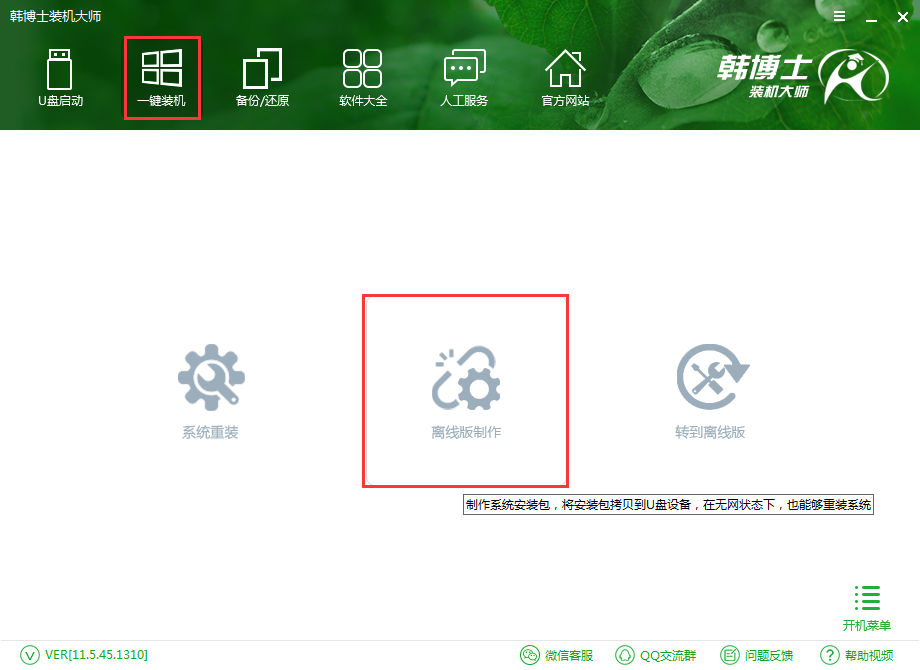
接下來(lái)選擇系統(tǒng)進(jìn)行下載。韓博士裝機(jī)大師提供了原版和GHOST版各個(gè)版本的系統(tǒng)進(jìn)行下載,可以根據(jù)自己的需要進(jìn)行選擇。建議選擇GHOST版win7 64位旗艦版系統(tǒng),適合大多數(shù)的電腦安裝。
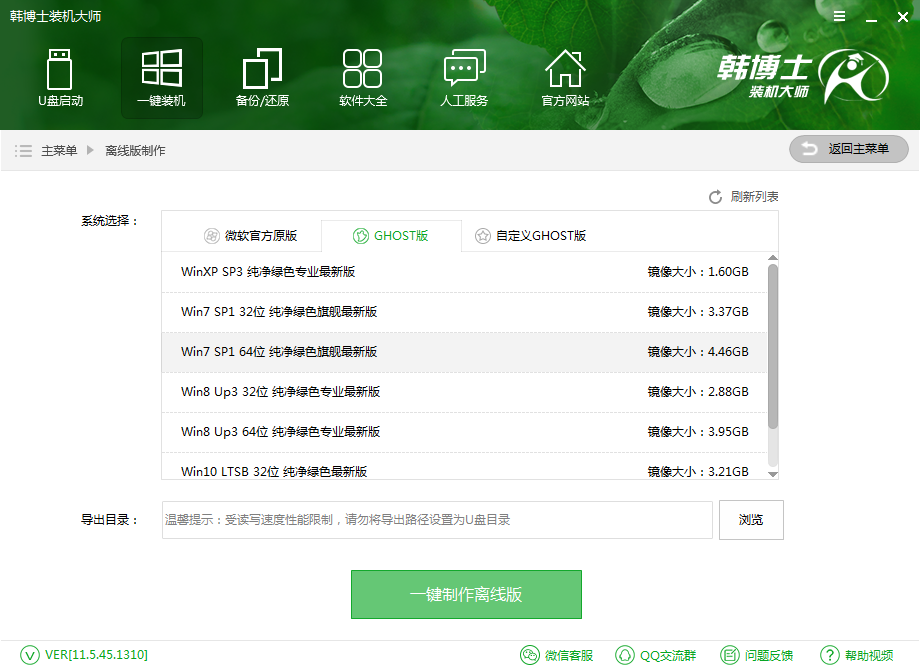
系統(tǒng)選擇完畢后,點(diǎn)擊瀏覽決定所下載系統(tǒng)存放的位置。一般來(lái)說(shuō)不要存放到系統(tǒng)盤,選擇一個(gè)內(nèi)存充足的盤符進(jìn)行存放。
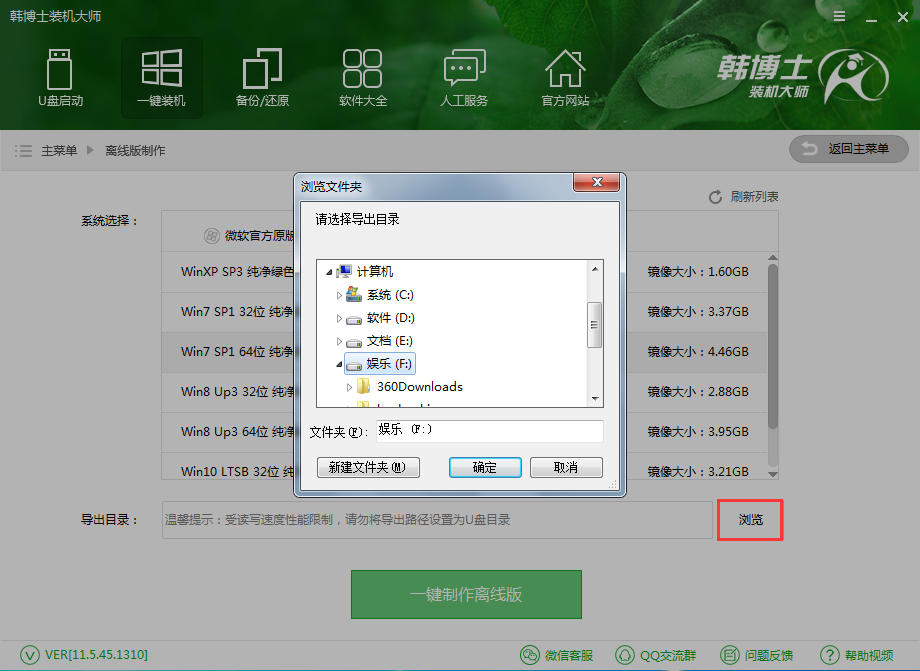
接下來(lái)韓博士裝機(jī)大師會(huì)為我們下載系統(tǒng)和運(yùn)行所需的PE鏡像。因?yàn)槲募^大,所以需要耐心等待一段時(shí)間。下載完畢后,點(diǎn)擊“立即查看”即可查看所下載的系統(tǒng)。
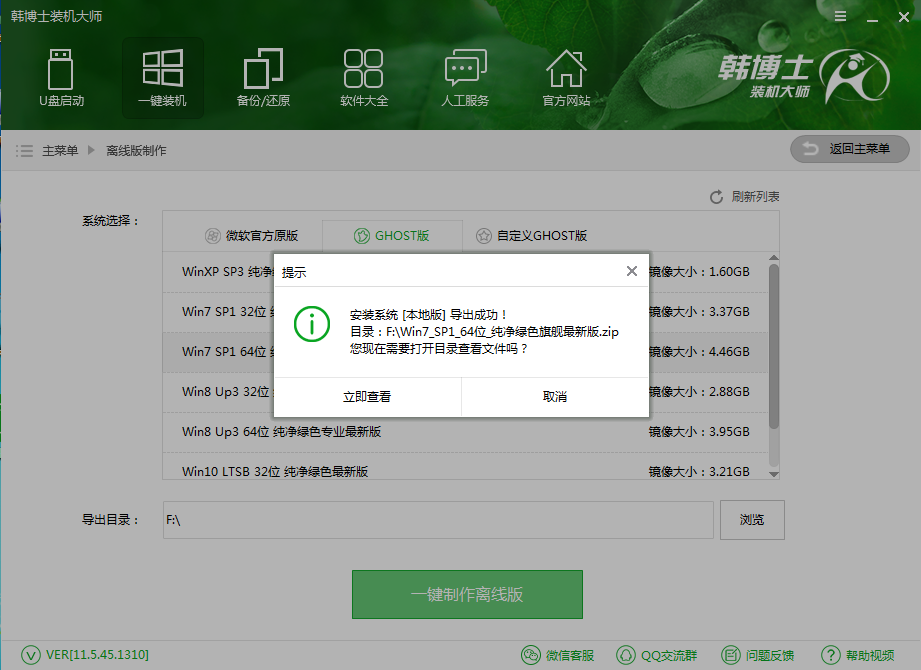
離線重裝步驟
將離線版拷貝到?jīng)]有網(wǎng)絡(luò)的電腦上,解壓下載的文件,然后打開(kāi)其中的“韓博士裝機(jī)大師”。然后勾選需要備份的數(shù)據(jù),點(diǎn)擊“安裝系統(tǒng)且備份數(shù)據(jù)”。
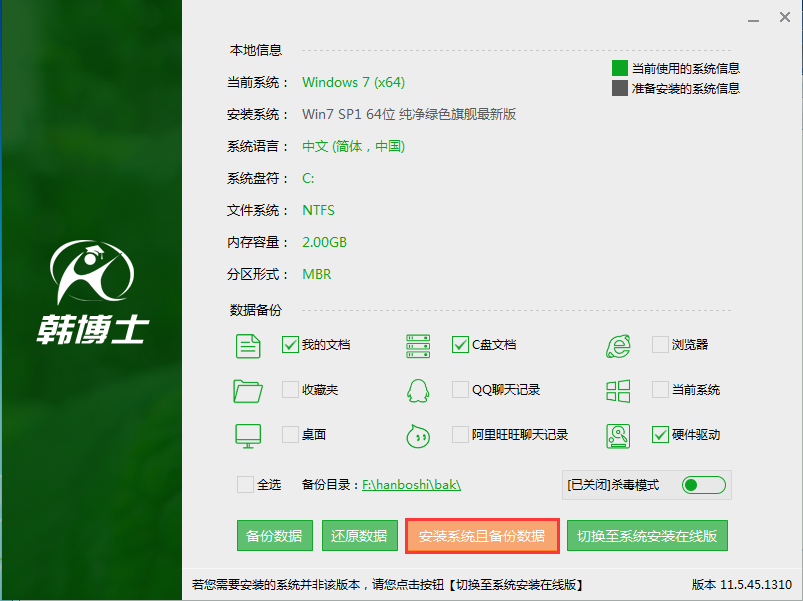
接下來(lái)韓博士裝機(jī)大師就會(huì)進(jìn)行系統(tǒng)的安裝以及文件的備份。系統(tǒng)安裝部署完成后,重啟電腦即可進(jìn)行系統(tǒng)的安裝。后面的步驟無(wú)須操作,讓電腦自動(dòng)完成系統(tǒng)重裝即可。
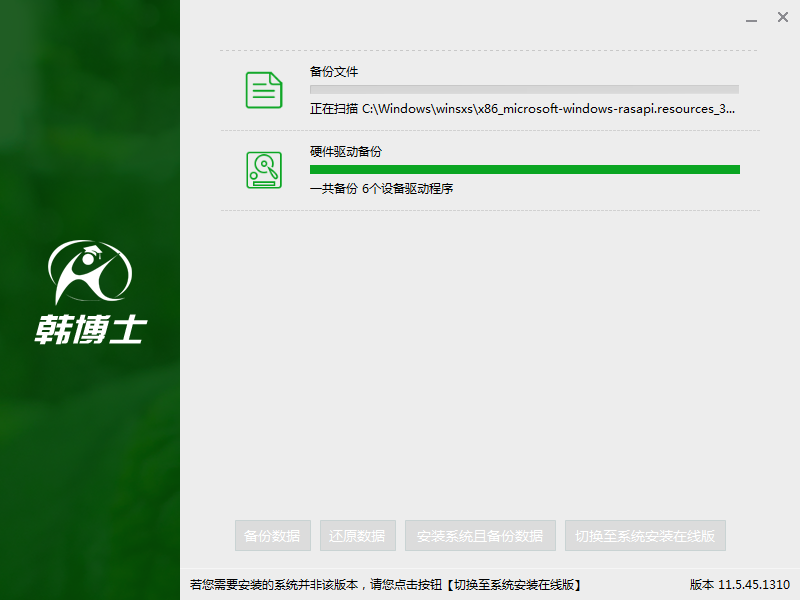
以上就是小編為大家?guī)?lái)的韓博士離線重裝系統(tǒng)方法。韓博士裝機(jī)大師的功能齊全,基本是在沒(méi)有網(wǎng)絡(luò)的情況下也可以完成系統(tǒng)重裝,為用戶帶來(lái)一個(gè)純凈的系統(tǒng)環(huán)境。

